Wondershare DemoCreator
Uma ferramenta essencial de demonstração que ajuda alunos, educadores, profissionais liberais e jogadores a levar o compartilhamento de idéias para o próximo nível.

Você pode querer gravar vídeos do YouTube para vê-los offline, mais tarde. Toneladas de ferramentas de gravação de tela estão disponíveis para download de vídeos do YouTube. Mas eles exportam com baixa qualidade.
Pode ser um desafio encontrar softwares que baixem vídeos 4k UHD. Deixe-me dizer-lhe o que significa 4K com brevidade 4K são outros pixels além de HD ou Full HD.
Mas, nós o ajudaremos nesse sentido, dizendo-lhe algumas incríveis ferramentas de captura de vídeo com as características desejadas.
Neste artigo, vamos descobrir as características detalhadas do download do vídeo 4k UHD.
Vamos começar.
Parte1O que é um vídeo 4K UHD?
Os vídeos 4k Ultra High Definition (UHD), são um novo padrão que oferece um nível inigualável de detalhes e torna a definição da imagem mais de quatro vezes superior aos vídeos 1080p HD e eles estão ganhando popularidade entre os usuários.
Os vídeos 4k oferecem maior qualidade de definição de imagem, imagens mais detalhadas, movimentos sem costura e ampla visibilidade da superfície de projeção como a próxima geração de entrega e entretenimento de vídeo digital.
Por que você precisa gravar os vídeos 4K UHD?
A imagem da televisão 4K ultra HD é de x pixels, mais de 8 milhões de pixels no total, quatro vezes o número de pixels em' padrão' de alta descrição ( x).
Há um detalhe tão importante e profundo na imagem que quase parece 3D às vezes - e você não vai precisar de espetáculos únicos para vê-la.
O que torna o 4K tão único reside nas vantagens únicas da descrição ultra-elevada do 4K. Ele fornece qualidade de descrição avançada da imagem, uma imagem mais detalhada, ação mais rápida e uma visibilidade facial de projeção mais vasta.
Não é de se admirar que muitos stoners falem principalmente de 4K e a considerem como uma tecnologia avançada que está abalando a indústria.
Quando estamos acostumados a ver vídeos ou fotos em 720P e 1080P, é estranho ver a resolução da próxima geração chamada 4K UHD. Por que se chama 4K? Asseguro-lhe que há alguém com o mesmo ponto de interrogação que eu.
Em última análise, eu descobri. Geralmente, a indústria é denominada resolução 1080/ 720P após a altura da imagem, mas desta vez 4K marca uma mudança da geração anterior. Como as imagens em 4K estão em torno de pixels de resolução horizontal, ela recebe o nome de 4K após a largura da imagem.
Embora 4K tenha grande popularidade atualmente, isso não significa que todos os seus dispositivos e operações sejam compatíveis com os vídeos 4K UHD. iMovie e Final Cut Pro não podem importar vídeos 4K a 60 fps para edição; iPhones e iPad embalados com um chip A8 ou mais recentemente podem reproduzir vídeos 4K de fato, mas a resolução não excederá a resolução dos modelos iPhone'1334 × 750 e 1920 × 1080; da mesma forma, você não consegue assistir vídeos HD com qualidade original no Mac book e nos PCs Mac.
Como fazer o download de vídeos 4K sem aborrecimentos?
Parte 24K UHD downloader de vídeo
Há muitos vídeos 4K para download, alguns dos quais são discutidos abaixo
2.Jihosoft
4K Download:

É um aplicativo de download de código aberto especializado em vídeos que lhe permitirá baixar qualquer vídeo e áudio incluído do YouTube em HD.
Usar tal aplicativo é tão simples quanto copiar o endereço do vídeo desejado e colá-lo na interface do programa. Você também pode baixar as listas de reprodução inteiras do YouTube ou mesmo dos canais do usuário com apenas um clique. Ele desempenha as seguintes funções;
Quando se trata de salvar vídeos, você tem várias opções. Você pode salvar os vídeos como arquivos MP4, MKV, ou 3GP e áudio como arquivos MP3, M4A, ou OGG.
4K Video Downloader é uma ferramenta de download bastante completa e fácil de usar, permitindo que você baixe dezenas de vídeos de alta definição do YouTube para seu disco rígido em minutos.
4K Video Downloader faz o download de qualquer vídeo, com facilidade. É uma ferramenta simples para baixar vídeos da web. Este software é poderoso, fácil e gratuito para usar.
O 4K Video Downloader é diferente de outros serviços de download de vídeo. Não é como outros serviços on-line que prometem baixar vídeos da Internet, mas, finalmente, aparecem como um truque para captar sua atenção para fins de marketing. Não se trata de um programa baseado na web. Em vez disso, é um aplicativo de computador abrangente que faz o download do vídeo.
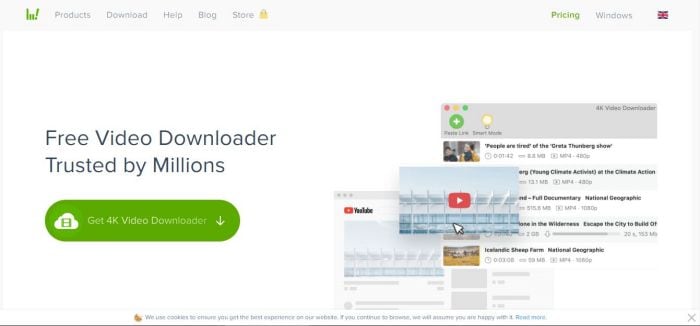
Características do vídeo 4k para download:
Aqui estão as sete principais características de um vídeo de 4k para download:
Múltiplos formatos de vídeo
Você também pode converter seus vídeos para qualquer formato que desejar. Se você não estiver satisfeito com o formato 4k ou se houver uma exigência para alguns outros formatos de vídeo como MP3, MP4, MKV ou M4A, etc., o downloader de vídeo 4k permite que você converta seu vídeo para seu formato favorito de acordo com o seu desejo.
Formatos de áudio
Você também pode converter seus vídeos armazenados localmente em formatos de áudio MP3, se desejar. Você tem que usar um downloader de vídeo de 4k para fazer o trabalho.
Efeitos de edição
Esta plataforma permite que você esteja editando e adicionando efeitos aos seus vídeos para que não tenha que ir a outro lugar. Este aplicativo também oferece um recurso de detecção facial para seus usuários.
Canais de download
Além das listas de áudio, vídeo e playlists, o downloader de vídeo 4k também baixa canais, funções de assinatura e legendas para você.
Salvar vídeos do TikTok
Você usa o Tik Tok? Fazer vídeos do Tik Tok é um hábito seu se você gosta do Tik Tok. Suponha que você goste de aceitar os desafios dessa plataforma de mídia social. Nesse caso, um downloader de vídeo de 4k é o melhor para você, pois salva em massa seus vídeos Tik Tok e tudo o que você tem na conta Tik Tok, incluindo legendas Tik Tok e hashtags de desafios, etc.
Crie um back-up
Ele ajuda a criar backups de imagens do Instagram.
Download automático
Ele faz o download automático de novos vídeos de seus canais assinados no YouTube ou dos lugares de onde você mais fez o download.
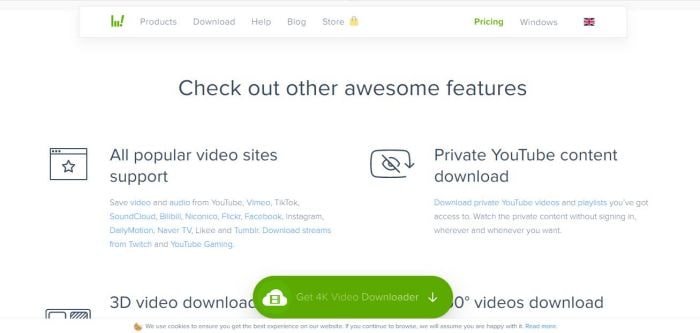
Lista dos websites que são suportados por este software:
YouTube
TikTok
Vimeo
DailyMotion
SoundCloud
Metacafe
etc
Software operacional suportado:
4K Vídeo Downloader está disponível para:
macOS
Ubuntu
Windows
Formatos suportados:
4K Vídeo Downloader permite que você salve seus downloads nos formatos suportados, abaixo:
MP4
FLV
MKV
3GP
MP3
M4A
OGG
A velocidade é definida de forma ilimitada para utilizar todo o potencial da sua conexão de rede. Mas caso você tenha uma conexão de internet lenta, você pode limitar a velocidade de download alterando sua preferência de conexão.
O 4K Video Downloader oferece a você um amplo suporte ao cliente. Você obterá ajuda e apoio de sua equipe, mesmo que você use a versão gratuita.
Preço:
A versão gratuita está disponível sem custo. Você pode baixá-lo, gratuitamente, e começar a usá-lo.
Eles também estão oferecendo uma versão licenciada como um pacote familiar a um preço especial. A licença paga dura uma vida inteira.
Prós
De acordo com os usuários, uma das características mais notáveis desta aplicação é que, em última análise, não há compromisso na qualidade do vídeo.
Outra coisa que o torna um dos aplicativos de download de vídeo mais fáceis de usar é sua fantástica interface de usuário. Você verá muitas instruções surgindo e passos elaborados exibidos na tela para ajudá-lo a usar o aplicativo sem esforço, mesmo usando-o pela primeira vez.
Seja para remover qualquer erro existente ou introduzir novos recursos, o aplicativo está sempre em alerta para informá-lo sobre coisas importantes.
Ao editar um vídeo, se você estiver procurando por muitas opções de personalização, então vá para um download de vídeo de 4k.
Contras
Você terá que ser paciente com os anúncios se quiser usar a versão gratuita.
Uma versão gratuita deste aplicativo permite que você baixe um número limitado de listas de reprodução.
JihoSoft:

É um download seguro e gratuito de vídeos que permite baixar vídeos, músicas, capas e legendas do YouTube. Você não pode baixar vídeos somente do YouTube, mas também de outros sites.
Possui também uma função de conversão que permite converter o vídeo baixado no formato desejado.
Características do Jihosoft:
Ele permite baixar vídeos de muitos sites sociais, como YouTube, Twitter, Instagram, etc.
Você pode baixar vídeos de alta qualidade, como 4K, 8K, 60FPS e 360 VR.
Ele permite baixar as listas de reprodução completas do canal do YouTube.
Você pode converter qualquer vídeo em um formato de áudio, como MP3.
Permite converter o WEBM para formatos como MP4, MOV, AVI, etc.
Tem velocidade de download ilimitada na versão premium e 1Mbps na versão gratuita.
Possui um método de download com um clique.
Ele fornece suporte técnico em ambas as versões.
Jihosoft facilitou a fusão permanente de legendas com os vídeos.
Suporta resolução:
720P
1080P
1440P
2160P
4320P
360 VR
Websites suportados por este software:
YouTube
Soundcloud
Dailymotion
Vimeo
Metacafe
Tumblr
Prós
Downloader gratuito e potente.
É compatível com Windows e Mac OS.
Ele oferece muitos formatos de vídeo e áudio.
Fornece vídeos de alta qualidade
Fácil de usar
Contras
Você terá que comprar sua versão profissional para usar recursos ilimitados.
Recoverit:

Wondershare recoverit é um poderoso software de recuperação de dados em window que lhe permite recuperar seus dados excluídos, formatados, perdidos e inacessíveis.
Você pode recuperar seus dados do
Pc
USB drive
Mobile phone
Câmera digital
iPod
Disco rígido externo
Outras mídias de armazenamento
Características do recoverit.
Tem a maior taxa de recuperação.
É um software fácil de operar que funciona em três etapas fáceis e economiza seu tempo, fornecendo uma interface amigável ao usuário. As etapas são
- Selecione
- Escaneamento
- Recuperar
Você pode experimentar um escaneamento eficiente de arquivos para escanear e recuperar fotos apagadas ou perdidas da única fonte visada.
Ele pode recuperar todos os tipos de dados, incluindo muitas imagens e formatos multimídia
Uma vez que você tenha revisado todos os dados, você deseja recuperar após a varredura. Clique para fazer este trabalho. Depois disso, você pode transferi-los para um local seguro em Pc.
O risco de perda de imagens é alto quando se usa dispositivos externos,diariamente. Recoverit pode salvá-los, assim como recuperar dados de dispositivos externos, tais como unidades USB e reprodutores de música.
É uma interface fácil de conduzir que fornece a você tudo o que você precisa procurar.
Fornece também atualizações gratuitas.
Ele o protege contra a perda inesperada de dados valiosos.
Prós
Versão gratuita
Restauração de dados de disco rígido
Ele também restaura dados de dispositivos externos.
Recuperar arquivo danificado.
Contras
Ele não pode recuperar dados sobrescritos do computador ou cartão de memória.
Não recupera arquivos em pdf, Excel e Microsoft.
Part3Como gravar vídeos HD para assistir?
A gravação de vídeo também é um método para baixar vídeos HD.
Se você está aprendendo a gravar vídeos on-line, isso pode fazer de você o seguinte grande criador do YouTube. O software de gravação de vídeo certo é crucial, quer você queira gravar vídeo para negócios, educação, ou entretenimento.
Invista em algum bom software de gravação para capturar vídeos on-line usando um laptop. Você pode encontrar inúmeros programas de software de gravação de vídeo, e escolher um pode ser um empreendimento e tanto.
Use as seguintes dicas para simplificar a escolha de um programa de gravação e encontrar o mais elegante para suas necessidades de gravação.
1. Se você quiser produzir conteúdo consistente, encontre o software que não dependa da Internet para a gravação de qualidade. Nunca comprometa a qualidade.
2. Escolha um gravador que tenha uma interface intuitiva.
3. Escolha um gravador com a capacidade de gravar streaming ao vivo também. Ele o ajudará a interagir com o público, rapidamente.
4. Tenha em mente que o gravador deve ter a capacidade de gravar várias telas simultaneamente sem nenhum erro.
Gravar vídeos com DemoCreator:

É uma ferramenta de gravação e edição de tela que permite capturar o que quer que aconteça em sua tela sem nenhum incômodo. É uma ferramenta de gravação gratuita e baseada na web que oferece múltiplas características.
Vamos discutir isto em detalhes.
Características de Wondershare DemoCreator:
Ele permite que você grave qualquer coisa que aconteça em sua tela.
Você pode gravar a tela com um microfone.
Ele permite gravar qualquer vídeo, seja uma apresentação, webinar, tutorial ou vídeo de jogos com Webcam.
Você não precisa salvar o vídeo inteiro. Você pode usar a excelente característica de aparar/cortar para manter a porção desejada do conteúdo.
Você também pode combinar diferentes vídeos e torná-los um só.
Se você quiser interagir, efetivamente, com o público, você pode adicionar legendas. Desta forma, surdos e pessoas que falam outra língua serão capazes de entender seu conteúdo.
Você também pode adicionar uma anotação para destacar alguns pontos essenciais aos telespectadores para sua melhor compreensão.
O conteúdo deve ser divertido para que o público não fique entediado rapidamente. Para este fim, a DemoCreator preparou uma variedade de adesivos com efeitos de animação, como educação, jogo, gif, etc. Acrescente isso a seus vídeos e torne seu conteúdo atraente.
As pessoas são atraídas por coisas naturais. Você também pode dar ao seu conteúdo um aspecto natural ou relaxado, acrescentando transições como desbotamento, borrão, evaporação, etc.
Ele fornece vídeos de alta qualidade.
Ele permite gravar várias telas de cada vez.
Com o DemoCreator, você pode criar qualquer vídeo
- Promocional
- instrucional
- Testimonial
- Entrevistas
- Tutoriais
- Palestras recordes
- Etc
Você pode usar ferramentas de desenho durante a gravação, tais como caneta, seta, círculo, marcador, etc.
Também permite que você grave a tela com sua voz.
DemoCreator, com sua característica avançada de tecnologia de tela verde, permite que você mude o fundo.
Você pode apresentar apresentações virtuais utilizando sua característica excepcional.
Como gravar com o DemoCreator?
Para gravar com o DemoCreator, primeiro você precisa
1. Visitehttps://dc.wondershare.com.br/
2. Faça o download.
3. Após o download, clique em "instalar".
4. Abra o DemoCreator.
5. Clique em "Iniciar um novo projeto".

 100% seguro
100% seguro 100% seguro
100% seguro6. Um ícone pop-up aparecerá.
7. Clique em "Área de captura" para selecionar a região que você deseja gravar.
8. Após selecionar uma área, habilite-a se você quiser gravar com um microfone.
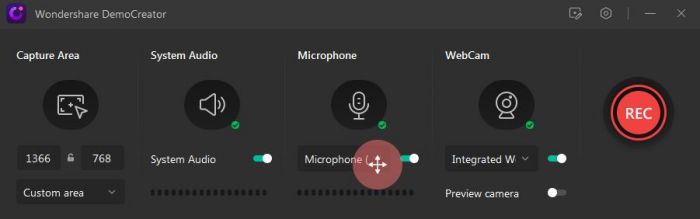
9. Se você quiser gravar a tela com Webcam, ative-a. Certifique-se de que ele esteja bem conectado ao computador.
10. Após ajustar as configurações, comece a gravar clicando no botão redondo vermelho.
11. Você pode pausar a gravação se quiser, pressionando a tecla F9.
Como gravar vídeo de demonstração com o avatar virtual
O DemoCreator vai apresentar em breve uma nova funcionalidade com a qual você poderá gravar um vídeo demonstrativo.
Para isso você terá que abrir o DemoCreator e clicar em "Iniciar um projeto Demo". Aparecerá uma Janela com múltiplas características.
Se seu histórico não for adequado, você pode mudá-lo através deste recurso. Há muitas opções disponíveis que você pode usar.
Você também pode gravar sua voz com microfone.
Se você não quiser aparecer no vídeo, você pode adicionar um avatar humano no DemoCreator.
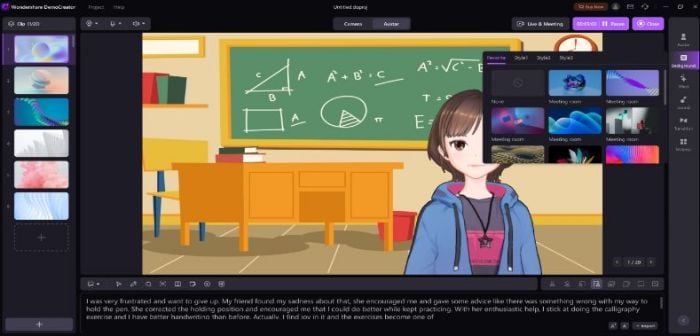
Você também pode usar sua apresentação em PowerPoint para destacar os pontos para uma melhor compreensão do espectador.
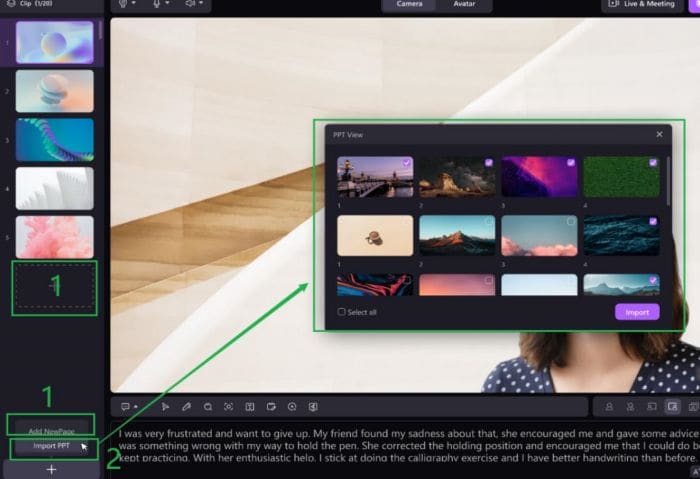
ao apresentar você também pode usar ferramentas de desenho.
Como editar um vídeo?
Após o término da gravação, ela será carregada para a interface do editor.
Ela possui quatro áreas funcionais.
1.Biblioteca de mídia
Você pode importar imagens/vídeos aqui de seu computador.
2.Linha do tempo
Você pode arrastar os arquivos da biblioteca de mídia para a linha do tempo, onde você pode recortá-los/dividi-los/cortá-los.
3.Janela de pré-visualização
Você pode usar os botões de avançar, retroceder, jogar e pausar. Ele permite ver as mudanças que você está fazendo.
4.Janela de propriedades
Na janela de propriedades, você pode ajustar as seguintes configurações, tais como
- Velocidade
- Denoise
- Composição
Para editar os vídeos primeiro, você precisa
Importar arquivos:
Na biblioteca de mídia, importar as imagens/vídeos salvos no computador.
1. Clique no grande sinal de mais.
2. Escolha importar arquivos
3. Selecione arquivos do computador
4. Clique OK.
Arraste-o para a linha do tempo:
1. Arraste os arquivos da biblioteca de mídia: áudio e vídeo, e solte-os na linha do tempo.
2. Você pode cortar/aparar, dividir e cortar o vídeo do jeito que quiser.
Como aparar/cortar
1. Clique no vídeo para ver a miniatura do clipe.
2. Clique duas vezes sobre o arquivo para reproduzi-lo.
3. Para um corte de vídeo eficaz, ajuste o cursor para o clipe da borda após abrir um determinado clipe.
4. Arraste o clipe em qualquer direção, o que você consegue através da colocação de um Marcador.
Como combinar:
Você pode combinar vários clipes em um vídeo através do DemoCreator.
1. Arraste o primeiro clipe para a linha do tempo
2. Em seguida, arraste o segundo clipe e coloque-o acima da primeira faixa.
3. Repita este processo, e coloque todos os arquivos que você deseja combinar de acordo.
4. Coloque os vídeos na parte superior do clipe anterior.
5. Use as alças de escalonamento para redimensionar os videoclipes.
6. Posicione o vídeo no local de sua preferência na tela para ajustar.
7. Repita este processo.
Como cortar
1. A partir da linha do tempo, clique no vídeo.
2. Selecione o "botão" de corte para mudar a porção que você deseja cortar.
3. Depois disso, clique em ok.
Acrescente o Voiceover:
Para adicionar sua voz aos vídeos,
1. Clique em "Voiceover" da barra de ferramentas" na linha do tempo.
2. Ajustar as configurações.
3. Clique no botão vermelho redondo para começar a gravar a voz.
4. Certifique-se de que seu microfone esteja bem conectado.
Acrescentar legendas:
1. Ir para as "legendas".
2. Haverá muitas opções que você poderá selecionar de acordo com sua necessidade.
Abridor
Você pode selecioná-lo para adicionar no início do vídeo.
Crédito-Final
O final do vídeo parece creditar todos os que trabalharam para criar o conteúdo.
Legendas
Aparece na tela para narrar o diálogo.
Terço inferior
São legendas de três linhas que aparecem em um vídeo na parte inferior da tela.
Acrescentar adesivos:
Para isto,
1. Selecione os adesivos na barra de ferramentas acima da biblioteca de mídia.
2. Haverá muitas opções, tais como
- Educação
- Jogo
- Emoji
- Gifs
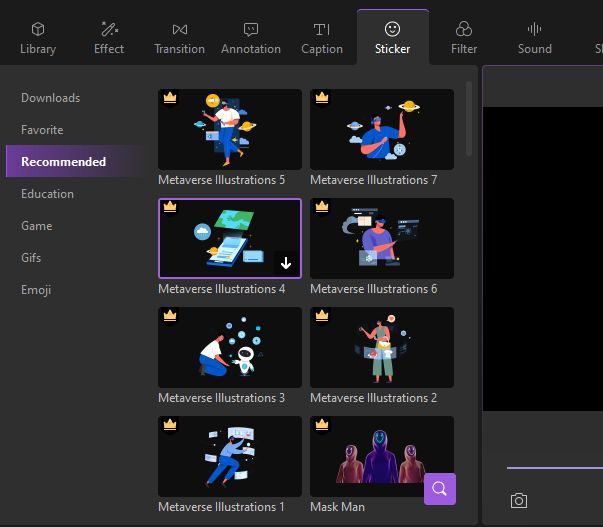
Adicionar transição:
1. Clique em "Transição".
2. Você verá opções tais como
- Básico
- Cor
- 3D
- Wrap
- Apresentação de slides
- Velocidade desfocada
- Ondulação&Dissolução
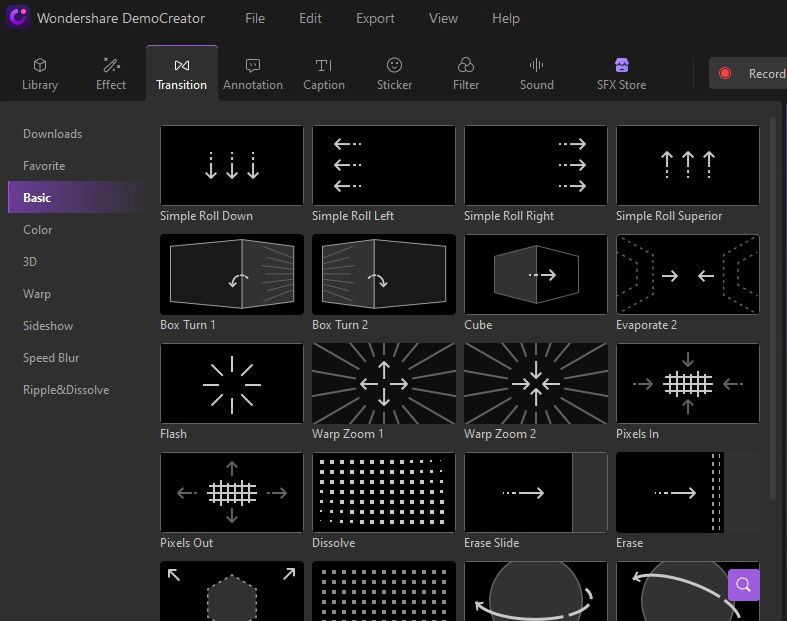
Denoise:
Para remover os ruídos de fundo indesejados
1. Ir para a janela de propriedades
2. Selecione o áudio
3. Arraste o controle deslizante para ajustar. Arraste-o para a direita para aumentar e para a esquerda para diminuir o som.
Composição:
1. Ir para a janela de propriedades.
2. Selecione o vídeo
3. Ajustar a composição e a opacidade do vídeo.
Velocidade:
Você também pode ajustar a velocidade do vídeo.
1. Da janela de propriedades
2. Selecione o vídeo
3. Desça para ver a opção de velocidade.
4. Aumente ou diminua através do controle deslizante.
Exportação:
Após o término da edição, você pode exportar seu vídeo.
1. Clique no botão "Exportar".
2. Aparecerá uma janela pop-up.
3. Selecione o formato no qual você deseja exportar seu vídeo.
4. Os formatos suportados pelo DemoCreator são;
- MP4
- MP3
- AVI
- WEB
- MOV
- MKV
- Etc
5. Escolha o nome do projeto.
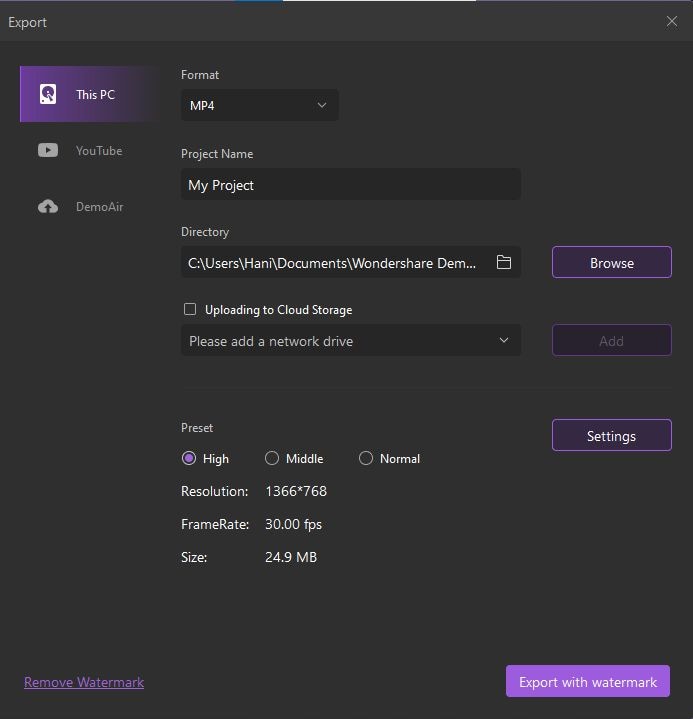
6. Selecione o local no computador onde você deseja salvar o vídeo.
7. Ajustar as configurações adicionais, tais como
- Predefinição
- Resolução
- Tamanho
- FrameRate
8. No final, clique em "Exportar".
9. Caso você queira remover a marca d'água, compre uma assinatura.
Você pode carregar vídeos, diretamente, no YouTube
1. Clique em "Exportar".
2. Selecione "YouTube".
3. Faça o login para continuar.
Prós
Possui uma interface de fácil utilização
É um software fácil de operar
Ele fornece atualizações gratuitas
Múltiplas características estão encapsuladas nesta ferramenta.
Ele permite exportar vídeos em múltiplos formatos.
Não há necessidade de adquirir nenhuma habilidade para usar isto.
Tela de gravação com microfone e Webcam sem qualquer inconveniente.
Contras
Após o término da gravação, o microfone permanece ligado, o que pode causar problemas de privacidade.
Conclusão
Enquanto você assiste a um vídeo no YouTube, TikTok, Facebook, ou qualquer outro site social, você pensa em gravá-lo? Se sim, então o DemoCreator é o melhor para você. Gravar um vídeo é como fazer o download dele.
Além disso, você pode gravar qualquer tipo de vídeo, seja você um homem de negócios, professor, educador ou jogador. Ele captura e fornece vídeos 4k UHD de alta qualidade.
O melhor de tudo é que o DemoCreator é gratuito. Você não precisa de nenhuma habilidade profissional para lidar com isto. Grave a tela enquanto assiste aos vídeos e guarde-a para assistir mais tarde.
O DemoCreator tem facilitado a vida dos seus usuários. Eles podem criar qualquer conteúdo porque é uma forma interativa de engajar o público.
Faça o download desta ferramenta de gravação tudo-em-um e crie o tipo de conteúdo que você deseja.





David
chief Editor